У цьому навчальному посібнику ти познайомишся з основами використання (Мульти) різальних кистей Mesh Brushes у програмі ZBrush. За допомогою цих особливих кистей ти зможеш швидко й ефективно вводити деталі в свою 3D-модель. ZBrush має велику кількість вбудованих IMM-Brushes, які допоможуть тобі розвивати свою креативність та легко створювати складні форми. Далі я надам тобі посібник крок за кроком, щоб ти міг використовувати різноманітні функції та можливості цих потужних інструментів.
Найважливіші дізнання
- Різальні кисті Mesh дозволяють легко вставляти 3D-меші в твою модель.
- Використання Мульти-різальних кистей дозволяє наносити кілька мешів одночасно.
- Настроювання та створення власних різальних кистей Mesh може значно поліпшити твої робочі процеси.
Посібник крок за кроком
Щоб краще зрозуміти використання різальних кистей Mesh, ось основні кроки:
Спочатку встав новий шар у свій проект ZBrush. Для цього перейди в режим редагування та переконайся, що твій шар став полімешем (%1$sPolymesh%2$s). Натисни клавішу B, щоб відкрити палітру кистей. Тут ти знайдеш практично всі різальні кисті, які ZBrush надає. Особливо важливі різальні кисті Mesh, які ти можеш обрати тут.
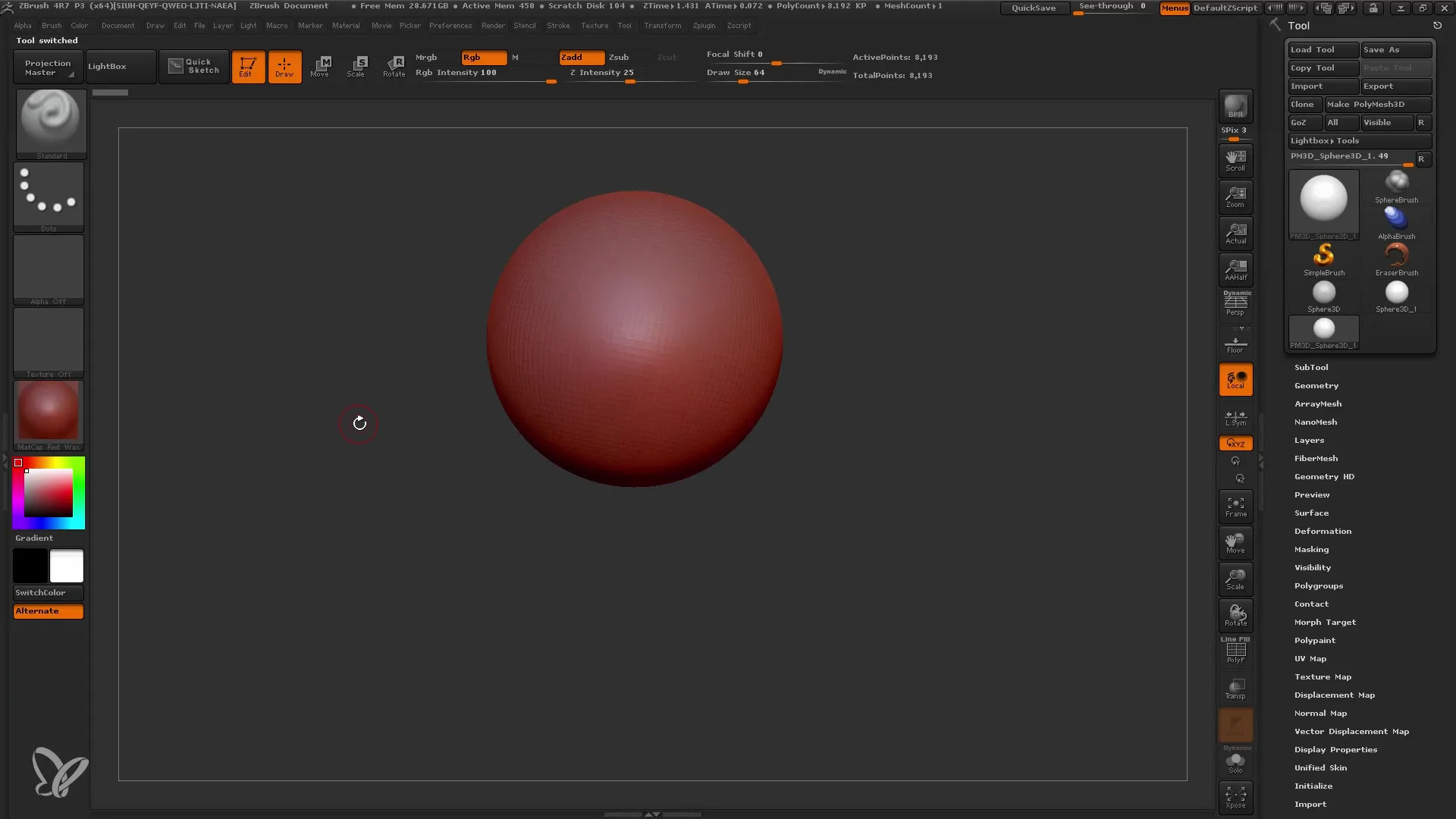
Зараз я обрав один з різальних мешів. Обрав кулю для вставлення та перетягнув її у мою модель. Ти відразу помітиш, що тепер у тебе є можливість вільно розміщувати кулю та дублювати її за бажанням. Працюючи з різальними кистями, ти можеш створювати кілька елементів, не моделюючи їх окремо.
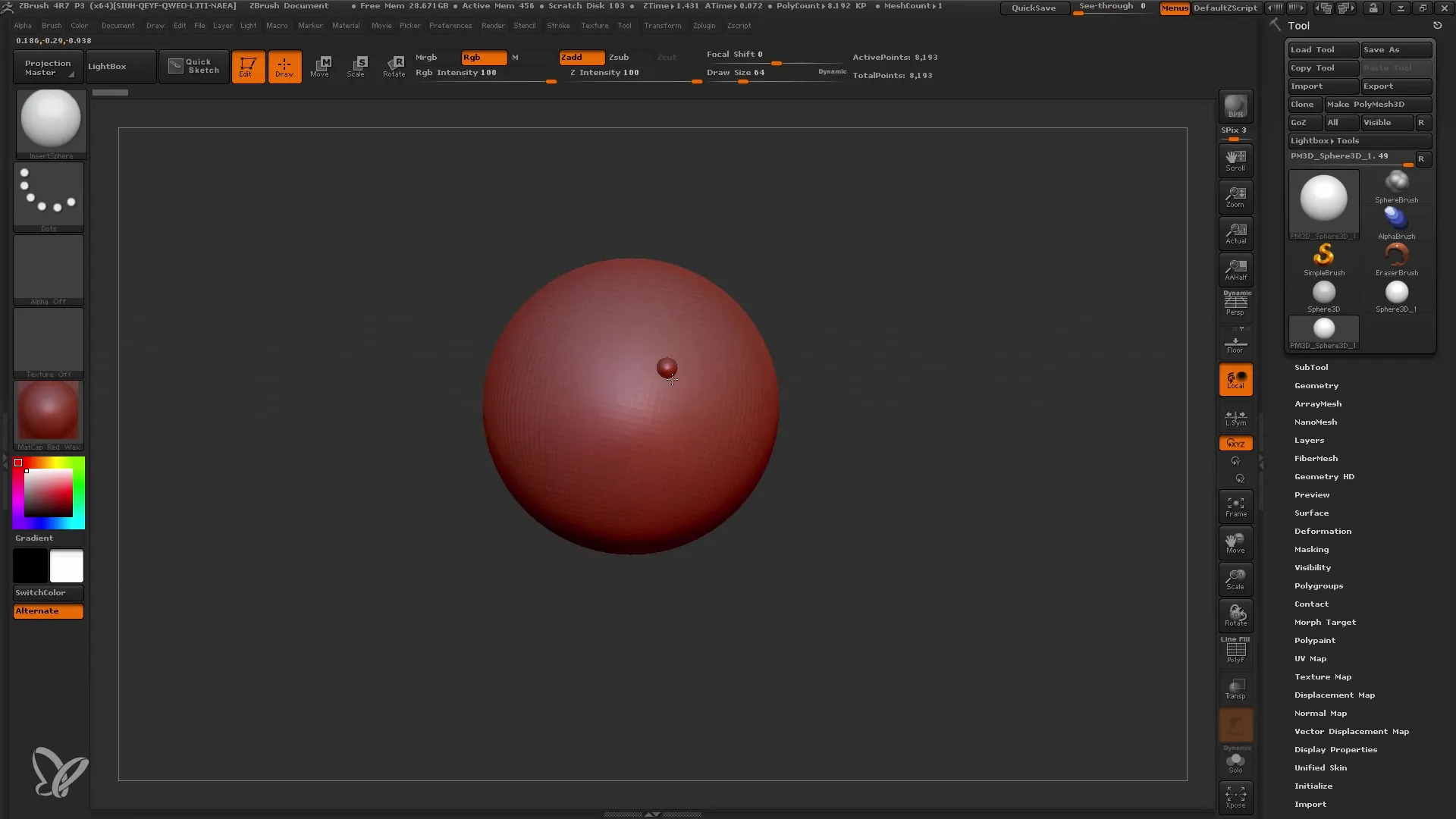
Ще одна корисна функція - використання DynaMesh, що дозволяє тобі отримувати рівномірні топології. Натисни клавішу CTRL та перетягни меш, щоб трансформувати його. Ти побачиш, що роздільна здатність всього мешу змінюється, схоже на функцію Curve. Це особливо зручно, коли ти знаходишся на концептуальній стадії й швидко хочеш провести експерименти.
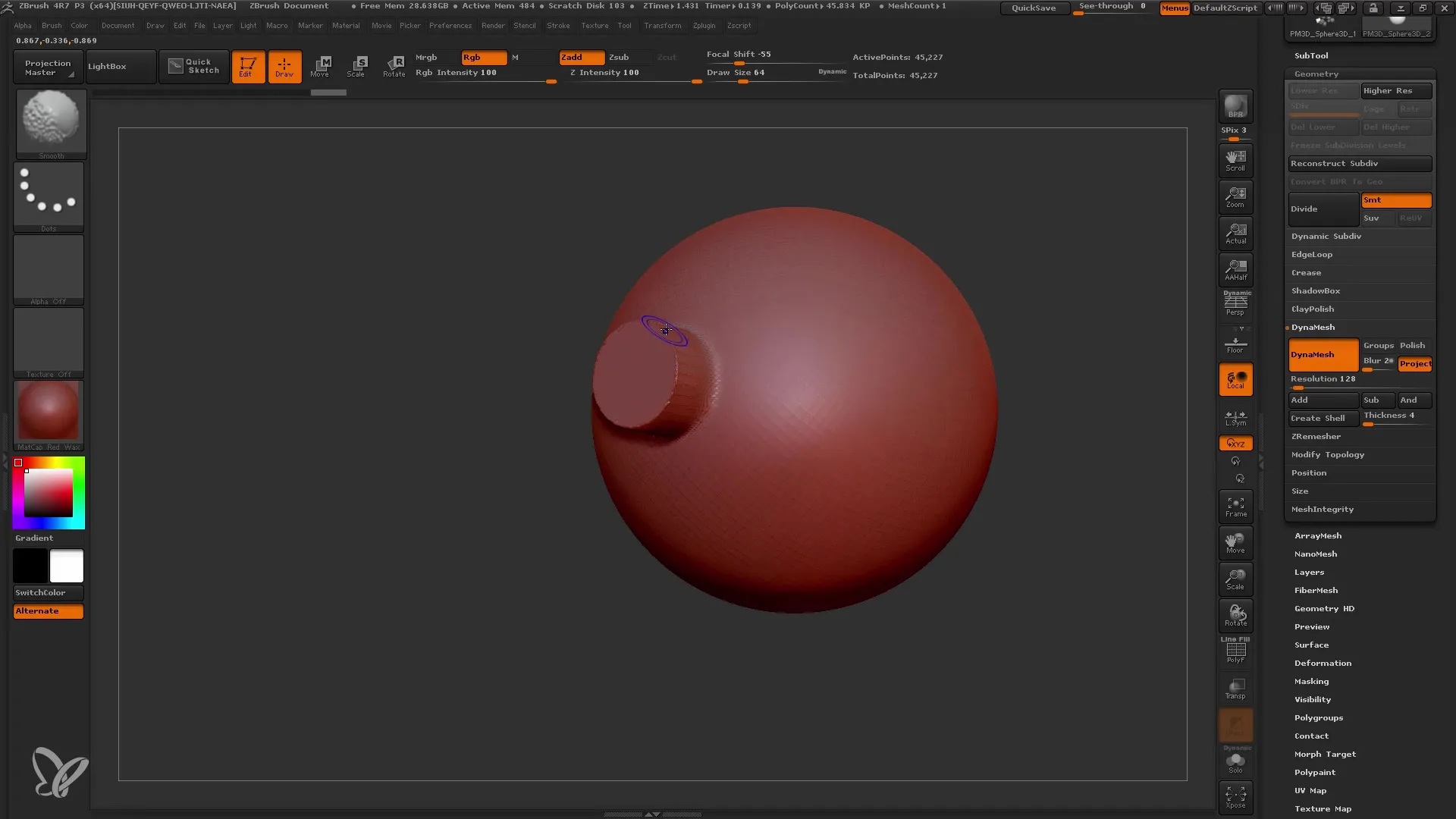
Ось де виникає цікава техніка. Далі покажу тобі, як з допомогою клавіші Alt можна відокремити меш. Утримуй Alt і перетягни меш. Побачиш, що він розбивається на фрагментовані частини, що дає можливість вносити індивідуальні налаштування. Важливо після цього поліпшити краї з допомогою інструменту Smooth, щоб забезпечити чисті переходи.
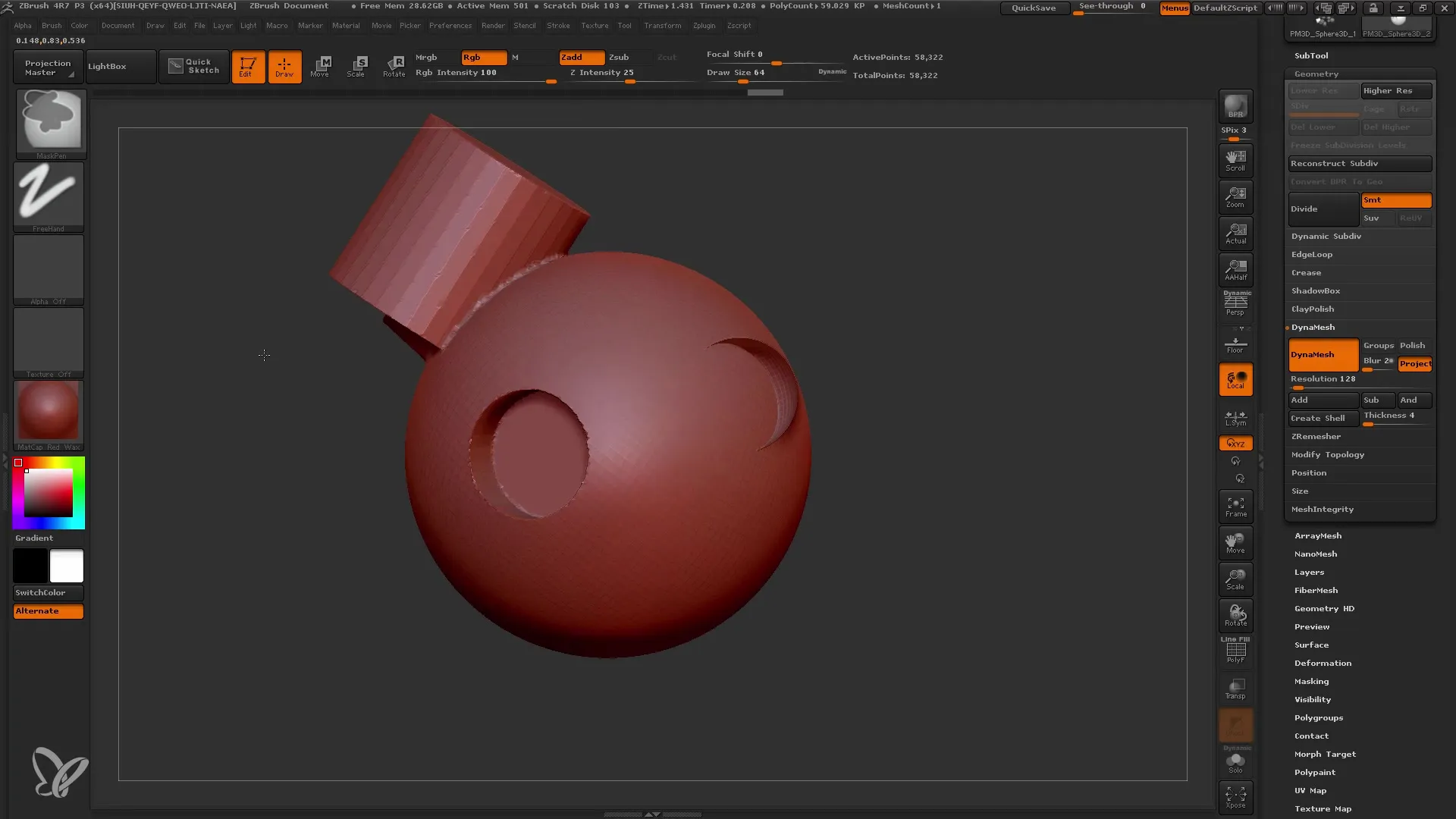
Тепер, коли ти зрозумів основи, я б хотів представити тобі різальні Мульти-Mesh кисті. Вони пропонують широку гаму варіантів мешів у межах однієї кисті. Ти повинен переконатися, що у твоєму моделі немає рівнів підрозділу перед використанням Мульти-Mesh Brushes. Якщо твоя активна кисть відповідає всім потрібним вимогам, протягни меші у свій проект.
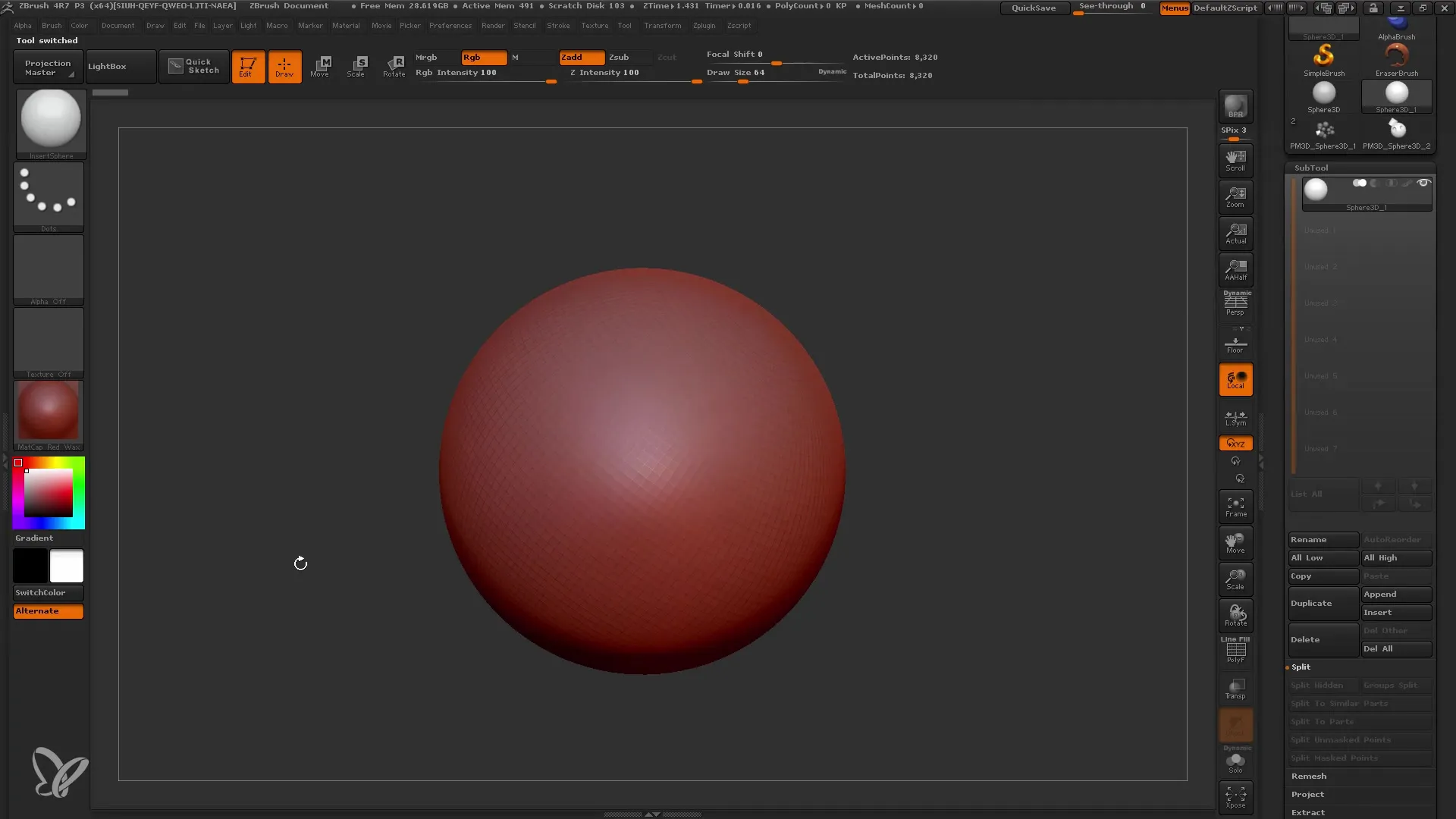
Ти маєш можливість обирати різні частини та інтегрувати їх у свою модель. Натисни клавішу M, щоб переходити між різними меню опцій й обрати потрібний елемент. Мульти-Mesh Brushes дуже корисні, коли ти бажаєш створити складні моделі або втілити деталі у свій дизайн.
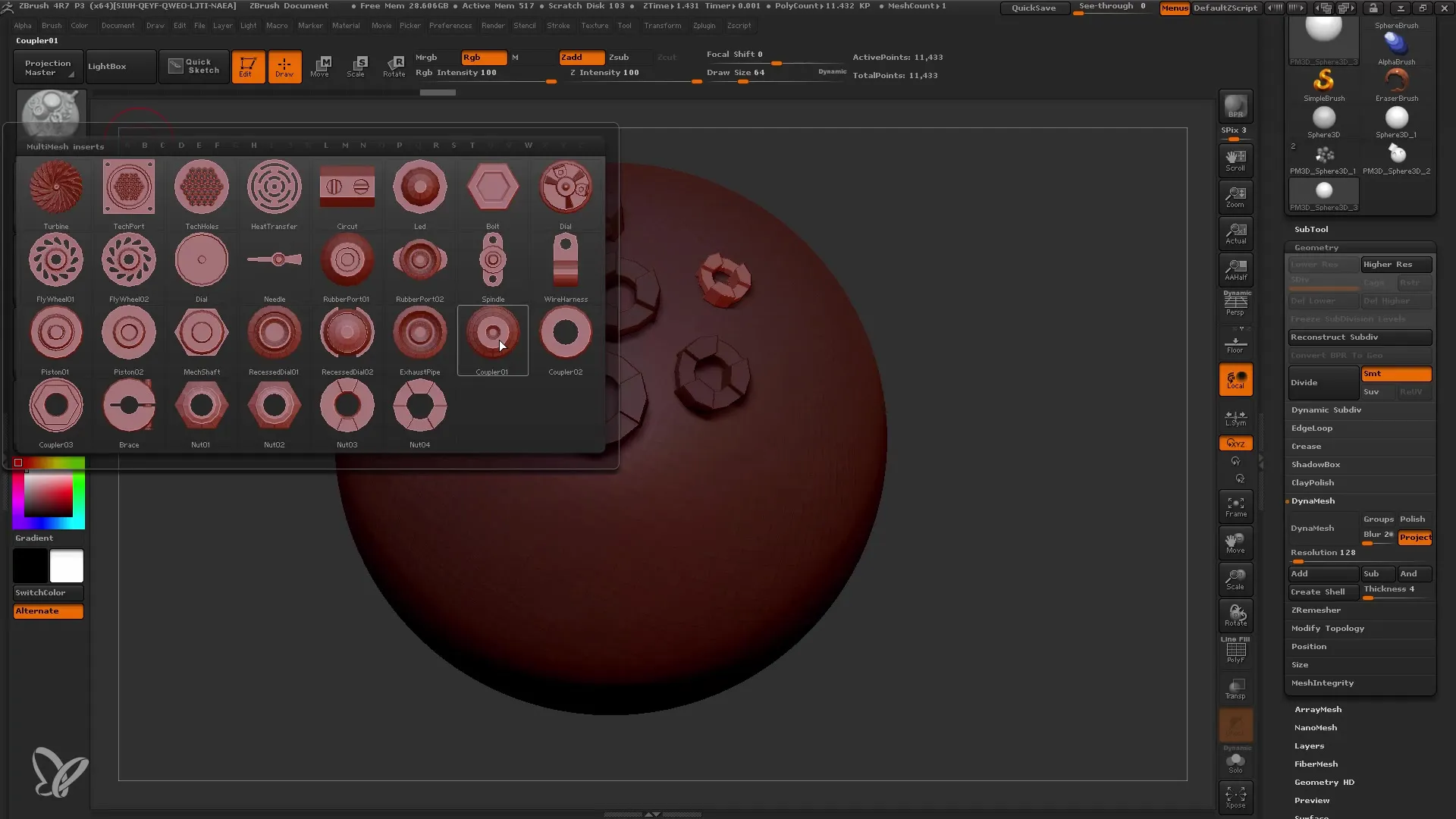
Якщо тобі потрібна певна форма, яку ти хочеш сам створити, ти також можеш генерувати власні вставні меші. Почни з кулі чи іншого об'єкту та сформуй його за допомогою інструменту Move за своїми уподобаннями. Коли твоє модель готове, знову відкрий палітру кистей, перетягни модель над нею та розмісти як новий вставний меш.
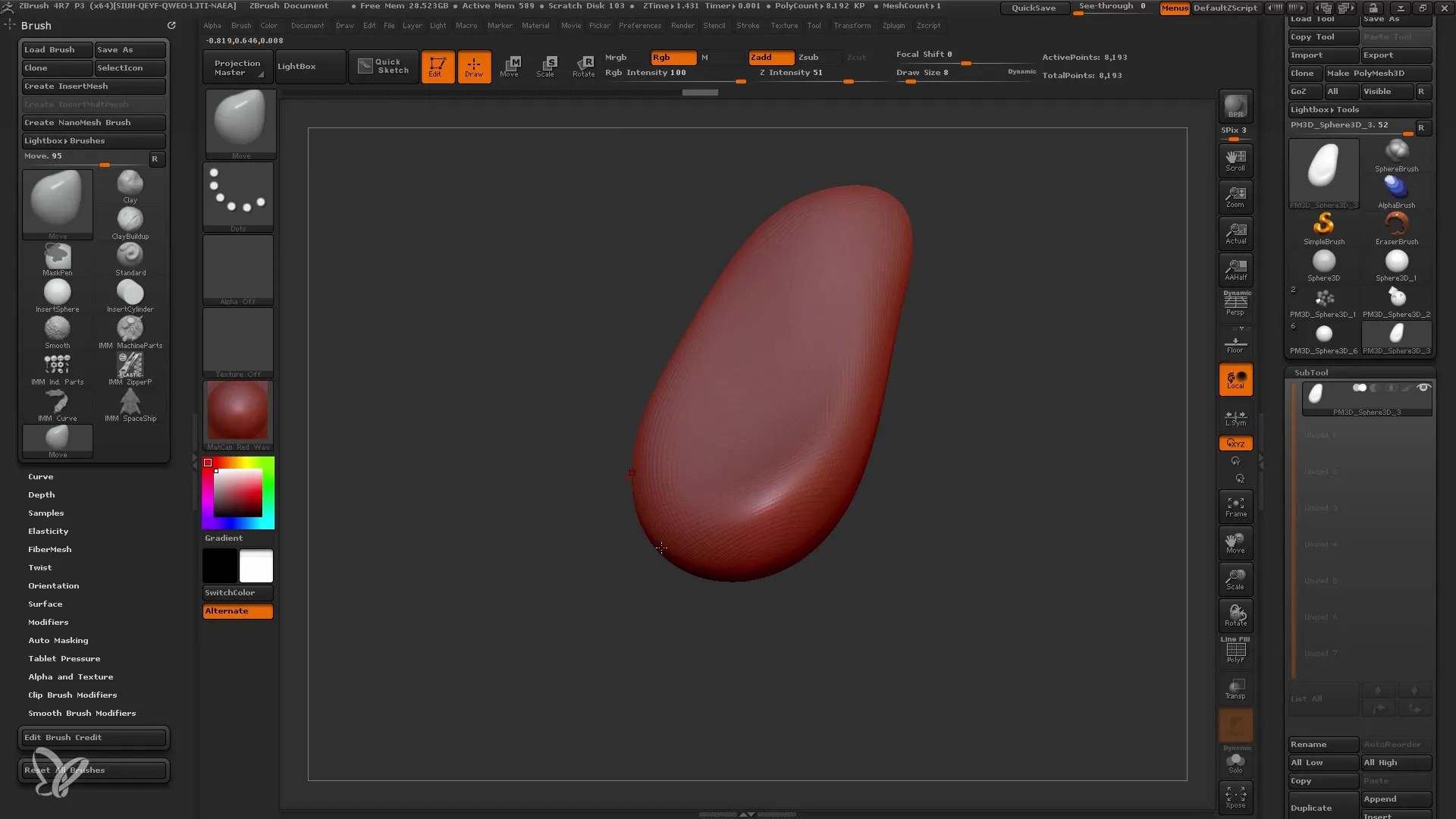
Щоб створити кілька варіантів вставного меша, ти можеш здублювати та модифікувати свою першу модель. Ця техніка дозволяє тобі генерувати велику кількість унікальних деталей, не починаючи знову з нуля. Розумним буде побудувати колекцію корисних вставних мешів, які ти зможеш використати у майбутніх проектах.
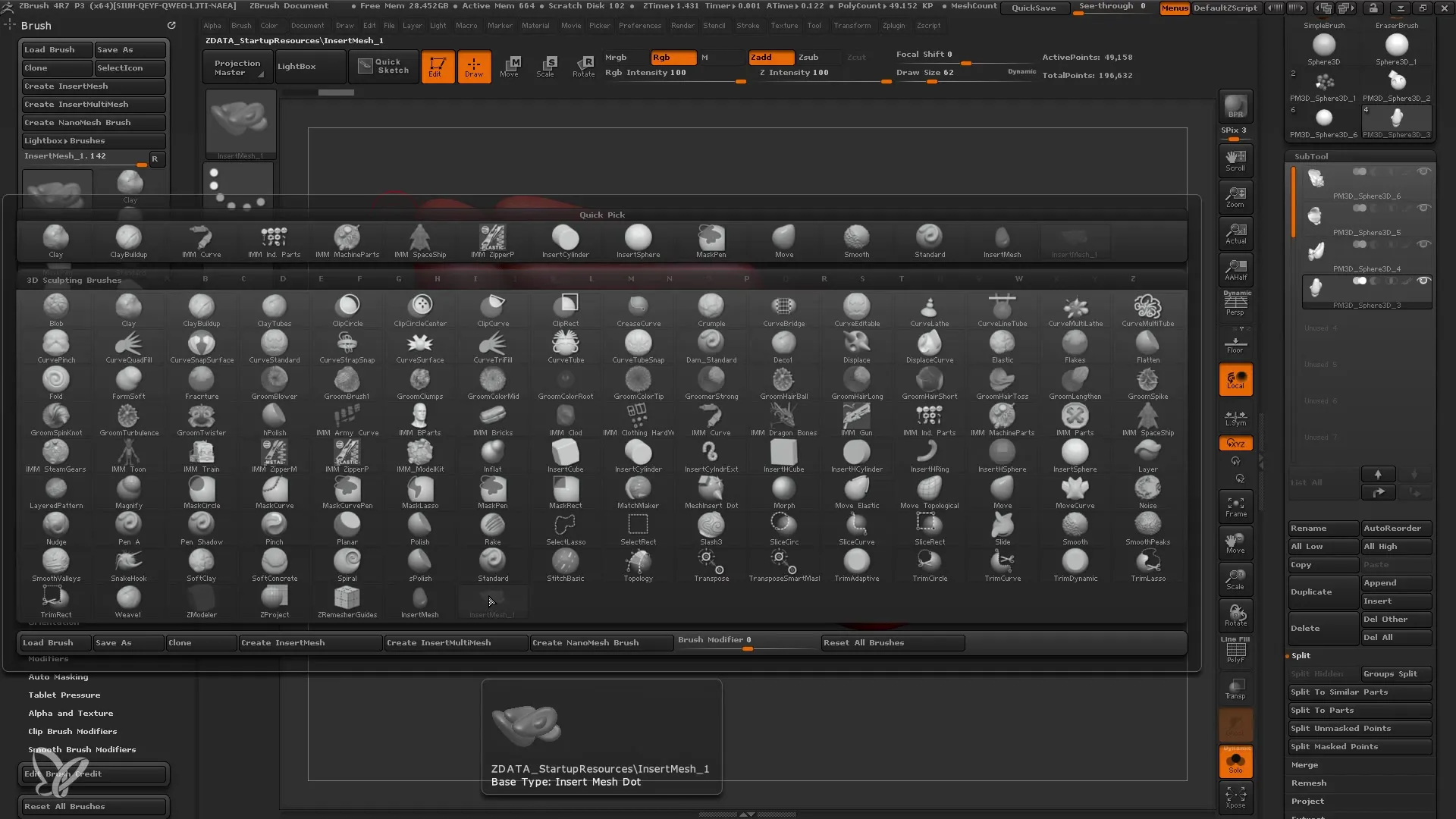
Підсумок
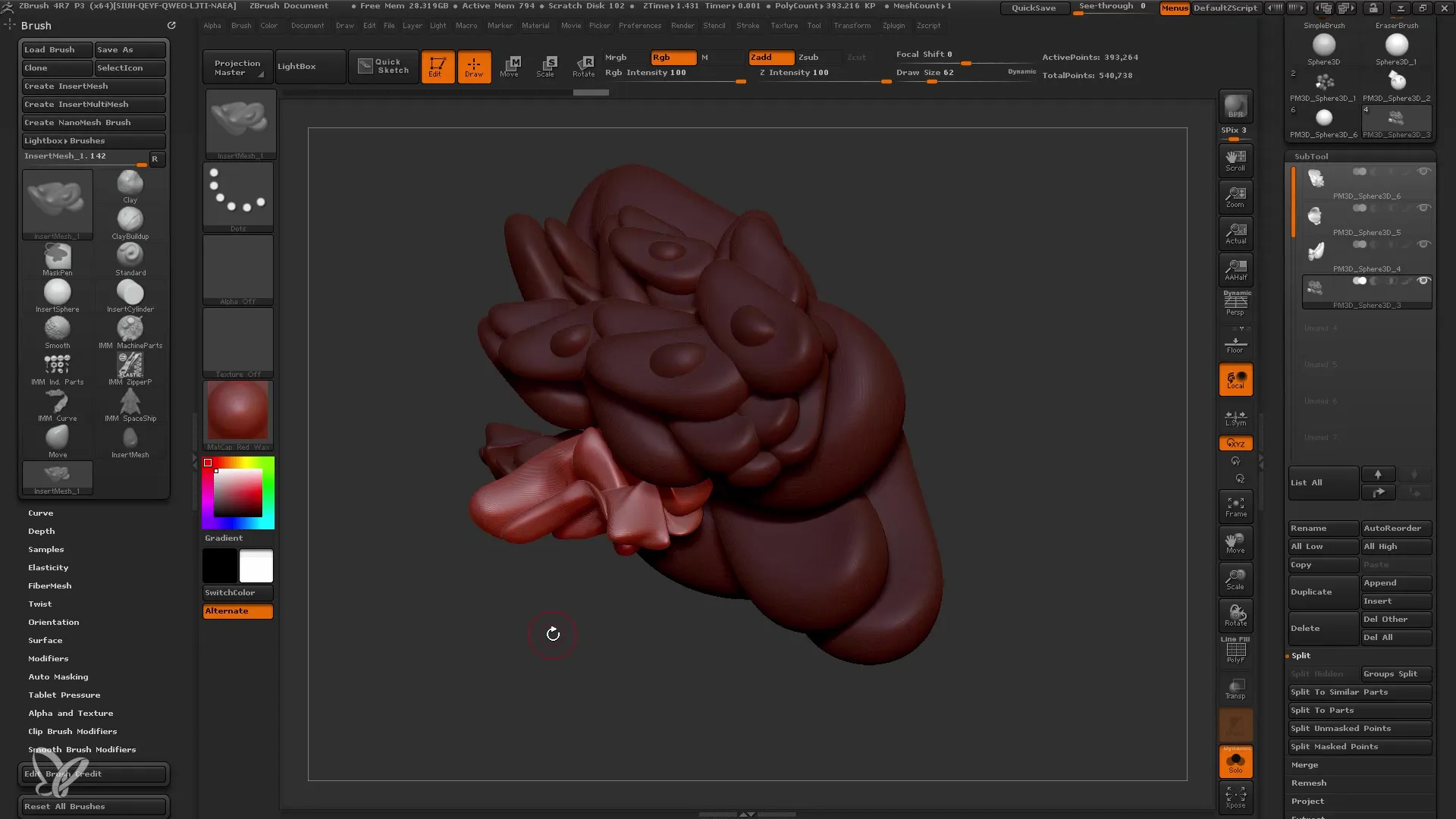
У цьому посібнику ви навчилися, як ефективно використовувати вставні (мульти) меш-кисти в ZBrush, щоб додати деталі до ваших 3D-моделей та підвищити продуктивність під час моделювання. Ви ознайомилися з різними техніками налаштування та створення власних кистей, які полегшують вам моделювання.
Часто задовольнені запитання
Як вставити меш-кисти в мою модель?Виберіть кисть з палітри кистей та перетягніть її на вашу модель.
Яка різниця між вставними меш-кистями та мульти-меш-кистями?Вставні меш-кисти додають один меш, в той час як мульти-меш-кисти комбінують декілька мешів у одній кисті.
Як я можу створити свої власні вставні меш-кисті?Спроектуйте об'єкт, відкрийте палітру кистей та перетягніть його через палітру кистей, щоб створити новий вставний меш.
Чи важливі рівні підсубдівізії для використання мульти-меш-кистей?Так, вам слід переконатися, що ваша модель не має рівнів підсубдівізії перед роботою з мульти-меш-кистями.
Чи можна зберегти свої вставні меш-кисті?Так, ви можете зберегти свої вставні меш-кисті та використовувати їх у інших проектах.


